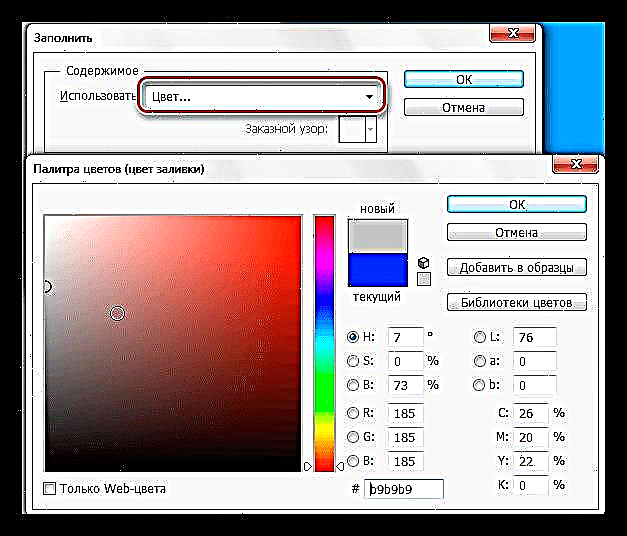ਬੈਕਗ੍ਰਾਉਂਡ ਪਰਤ ਜੋ ਇੱਕ ਨਵਾਂ ਦਸਤਾਵੇਜ਼ ਬਣਾਉਣ ਤੋਂ ਬਾਅਦ ਪੈਲਅਟ ਵਿੱਚ ਦਿਖਾਈ ਦਿੰਦੀ ਹੈ ਨੂੰ ਤਾਲਾਬੰਦ ਕਰ ਦਿੱਤਾ ਜਾਂਦਾ ਹੈ. ਪਰ, ਫਿਰ ਵੀ, ਇਸ 'ਤੇ ਕੁਝ ਕਿਰਿਆਵਾਂ ਕੀਤੀਆਂ ਜਾ ਸਕਦੀਆਂ ਹਨ. ਇਸ ਪਰਤ ਨੂੰ ਸਮੁੱਚੇ ਜਾਂ ਇਸਦੇ ਹਿੱਸੇ ਵਜੋਂ ਨਕਲ ਕੀਤਾ ਜਾ ਸਕਦਾ ਹੈ, ਮਿਟਾ ਦਿੱਤਾ ਜਾਂਦਾ ਹੈ (ਬਸ਼ਰਤੇ ਕਿ ਹੋਰ ਪਰਤਾਂ ਪੈਲਅਟ ਵਿੱਚ ਮੌਜੂਦ ਹੋਣ), ਅਤੇ ਕਿਸੇ ਰੰਗ ਜਾਂ ਪੈਟਰਨ ਨਾਲ ਵੀ ਭਰੀਆਂ ਹੋਣ.
ਬੈਕਗ੍ਰਾਉਂਡ ਲੇਅਰ ਫਿਲ
ਬੈਕਗ੍ਰਾਉਂਡ ਲੇਅਰ ਦੇ ਫਿਲ ਫੰਕਸ਼ਨ ਨੂੰ ਕਾਲ ਕਰਨ ਦੇ ਦੋ ਤਰੀਕੇ ਹਨ.
- ਮੀਨੂ ਤੇ ਜਾਓ "ਸੰਪਾਦਨ - ਭਰੋ".

- ਸ਼ੌਰਟਕਟ ਦਬਾਓ SHIFT + F5 ਕੀਬੋਰਡ 'ਤੇ.
ਦੋਵਾਂ ਮਾਮਲਿਆਂ ਵਿੱਚ, ਫਿਲ ਸੈਟਿੰਗ ਵਿੰਡੋ ਖੁੱਲ੍ਹਦੀ ਹੈ.

ਸੈਟਿੰਗਾਂ ਭਰੋ
- ਰੰਗ.

ਪਿਛੋਕੜ ਭਰਿਆ ਜਾ ਸਕਦਾ ਹੈ ਮੁੱਖ ਜਾਂ ਪਿਛੋਕੜ ਦਾ ਰੰਗ,

ਜਾਂ ਭਰੇ ਵਿੰਡੋ ਵਿੱਚ ਸਿੱਧਾ ਰੰਗ ਵਿਵਸਥਿਤ ਕਰੋ.
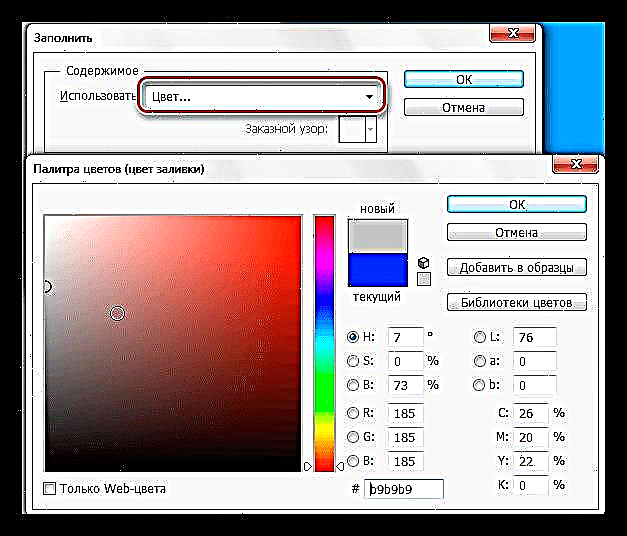
- ਪੈਟਰਨ.
ਇਸ ਦੇ ਨਾਲ, ਬੈਕਗ੍ਰਾਉਂਡ ਪ੍ਰੋਗਰਾਮਾਂ ਦੇ ਮੌਜੂਦਾ ਸੈੱਟ ਵਿਚ ਸ਼ਾਮਲ ਪੈਟਰਨਾਂ ਨਾਲ ਭਰਿਆ ਹੋਇਆ ਹੈ. ਅਜਿਹਾ ਕਰਨ ਲਈ, ਡਰਾਪ-ਡਾਉਨ ਸੂਚੀ ਵਿੱਚ ਚੁਣੋ "ਨਿਯਮਤ" ਅਤੇ ਭਰਨ ਲਈ ਇਕ ਪੈਟਰਨ ਚੁਣੋ.

ਮੈਨੂਅਲ ਫਿਲ
ਬੈਕਗ੍ਰਾਉਂਡ ਦੀ ਮੈਨੂਅਲ ਫਿਲਿੰਗ ਟੂਲਸ ਨਾਲ ਕੀਤੀ ਜਾਂਦੀ ਹੈ. "ਭਰੋ" ਅਤੇ ਗਰੇਡੀਐਂਟ.
1. ਟੂਲ "ਭਰੋ".

ਇਸ ਟੂਲ ਨਾਲ ਭਰਨਾ ਲੋੜੀਂਦੇ ਰੰਗ ਨੂੰ ਸੈਟ ਕਰਨ ਤੋਂ ਬਾਅਦ ਬੈਕਗ੍ਰਾਉਂਡ ਲੇਅਰ ਤੇ ਕਲਿਕ ਕਰਕੇ ਕੀਤਾ ਜਾਂਦਾ ਹੈ.

2. ਟੂਲ ਗਰੇਡੀਐਂਟ.

ਗਰੇਡੀਐਂਟ ਫਿਲ ਤੁਹਾਨੂੰ ਨਿਰਵਿਘਨ ਰੰਗ ਤਬਦੀਲੀ ਦੇ ਨਾਲ ਇੱਕ ਪਿਛੋਕੜ ਬਣਾਉਣ ਦੀ ਆਗਿਆ ਦਿੰਦਾ ਹੈ. ਇਸ ਸਥਿਤੀ ਵਿੱਚ, ਭਰੋ ਚੋਟੀ ਦੇ ਪੈਨਲ ਤੇ ਸੈਟ ਕੀਤਾ ਗਿਆ ਹੈ. ਰੰਗ (1) ਅਤੇ ਗਰੇਡੀਐਂਟ ਦੀ ਸ਼ਕਲ (ਰੇਖਿਕ, ਰੇਡੀਅਲ, ਕੋਨ-ਆਕਾਰ ਦਾ, ਸ਼ੀਸ਼ੇ ਵਰਗਾ ਅਤੇ ਹੀਰਾ-ਆਕਾਰ ਦਾ) (2) ਵਿਵਸਥ ਦੇ ਅਧੀਨ ਹਨ.

ਗ੍ਰੇਡਿਏਂਟਸ ਬਾਰੇ ਵਧੇਰੇ ਜਾਣਕਾਰੀ ਲੇਖ ਵਿਚ ਲੱਭੀ ਜਾ ਸਕਦੀ ਹੈ, ਇਕ ਲਿੰਕ ਜਿਸਦਾ ਬਿਲਕੁਲ ਹੇਠ ਹੈ.
ਪਾਠ: ਫੋਟੋਸ਼ਾਪ ਵਿਚ ਗਰੇਡੀਐਂਟ ਕਿਵੇਂ ਬਣਾਇਆ ਜਾਵੇ
ਟੂਲ ਨੂੰ ਸਥਾਪਤ ਕਰਨ ਤੋਂ ਬਾਅਦ, ਐਲਐਮਬੀ ਨੂੰ ਕਲੈਪ ਕਰਨਾ ਅਤੇ ਗਾਈਡ ਨੂੰ ਖਿੱਚਣਾ ਜ਼ਰੂਰੀ ਹੈ ਜੋ ਕੈਨਵਸ ਤੇ ਦਿਖਾਈ ਦੇ ਰਿਹਾ ਹੈ.

ਬੈਕਗ੍ਰਾਉਂਡ ਲੇਅਰ ਦਾ ਇੱਕ ਹਿੱਸਾ ਭਰੋ
ਬੈਕਗ੍ਰਾਉਂਡ ਲੇਅਰ ਦੇ ਕਿਸੇ ਵੀ ਹਿੱਸੇ ਨੂੰ ਭਰਨ ਲਈ, ਤੁਹਾਨੂੰ ਇਸ ਲਈ ਡਿਜ਼ਾਇਨ ਕੀਤੇ ਕਿਸੇ ਵੀ ਟੂਲ ਨਾਲ ਇਸ ਦੀ ਚੋਣ ਕਰਨ ਦੀ ਜ਼ਰੂਰਤ ਹੈ, ਅਤੇ ਉਪਰੋਕਤ ਵਰਤੇ ਗਏ ਕਦਮਾਂ ਨੂੰ ਪੂਰਾ ਕਰਨ ਦੀ ਜ਼ਰੂਰਤ ਹੈ.

ਅਸੀਂ ਪਿਛੋਕੜ ਦੀ ਪਰਤ ਨੂੰ ਭਰਨ ਲਈ ਸਾਰੇ ਵਿਕਲਪਾਂ ਦੀ ਜਾਂਚ ਕੀਤੀ. ਜਿਵੇਂ ਕਿ ਤੁਸੀਂ ਵੇਖ ਸਕਦੇ ਹੋ, ਇੱਥੇ ਬਹੁਤ ਸਾਰੇ ਤਰੀਕੇ ਹਨ, ਅਤੇ ਪਰਤ ਸੰਪਾਦਨ ਲਈ ਪੂਰੀ ਤਰ੍ਹਾਂ ਬੰਦ ਨਹੀਂ ਹੈ. ਬੈਕਗਰਾ .ਂਡ ਫਿਲਿੰਗ ਦਾ ਸਹਾਰਾ ਲਿਆ ਜਾਂਦਾ ਹੈ ਜਦੋਂ ਪ੍ਰਤੀਬਿੰਬ ਦੀ ਪ੍ਰਕਿਰਿਆ ਦੌਰਾਨ ਸਬਸਟਰੇਟ ਦਾ ਰੰਗ ਬਦਲਣਾ ਜ਼ਰੂਰੀ ਨਹੀਂ ਹੁੰਦਾ, ਹੋਰ ਮਾਮਲਿਆਂ ਵਿੱਚ, ਇਸ ਨੂੰ ਇੱਕ ਭਰਨ ਨਾਲ ਇੱਕ ਵੱਖਰੀ ਪਰਤ ਬਣਾਉਣ ਦੀ ਸਿਫਾਰਸ਼ ਕੀਤੀ ਜਾਂਦੀ ਹੈ.